1、前言:本方法使用Windows 自带磁盘清理工具,应该说对系统稳定是基本没影响的,在此提醒大逛罹为垴家尽可能不要用第三方的系统瘦身工具,也不要追求"过分瘦身"导致系统的不稳定。
2、点击开始菜单,在搜索中输入"cleanmgr",在搜索结果中打开"cleanmgr.exe"磁盘清理工具。
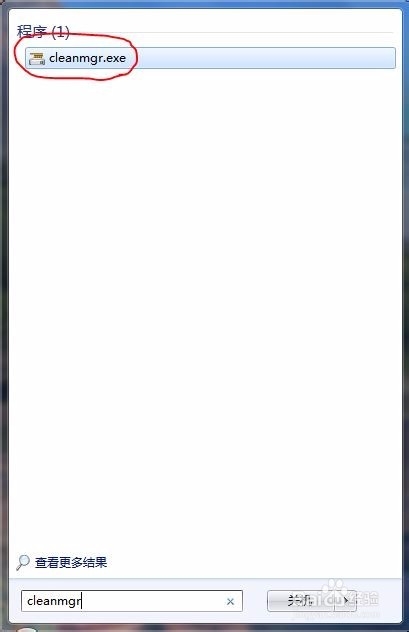
3、清理工具会要求你选定需要清理的磁盘,我们要清理系统盘就选定系统盘,然后点确定,等待系统扫描完成。
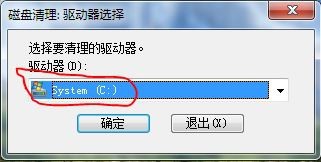

4、扫描完成会进入磁盘清理界面,里面列出了可以被安全清理掉的文件表,先不管这些,直接点击下方的"清理系统文件"。
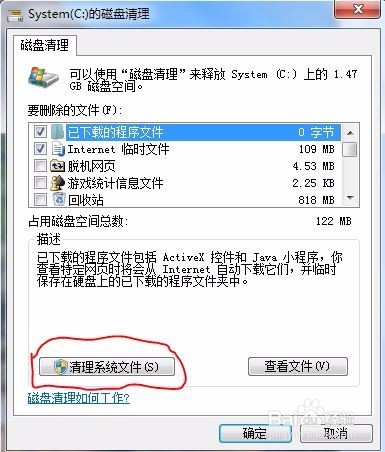
5、系统会再次要求你选择驱动器,依然选择系统盘C,点完确定会再次扫描可被删除的文件,可能会比第一次扫描更久一些。
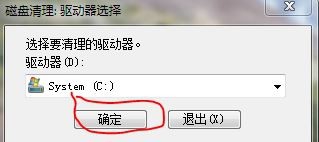

6、扫描完成后再次回到磁盘清理界面,"要删除的文件"列表中的项目,基本上都是可以被安全删除的,可以看到列表中有几项临时文件和更新文件都占用了很多的磁盘空间,我们可以全选所列选项或者只选你想删除的项(参考描述),再点击确定来对文件进行永久删除。
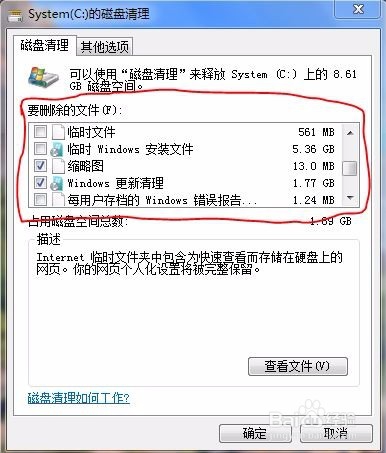
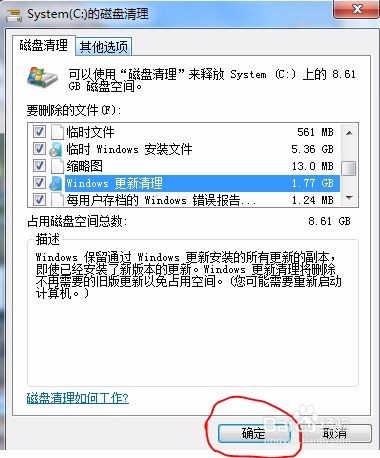
7、清理工作会自动完成,清理完毕后去看一下C盘的剩余容量是不是增加了许多。
